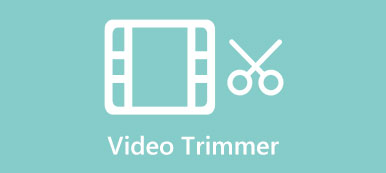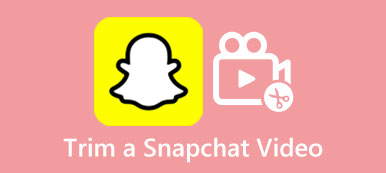WMV, Microsoft tarafından geliştirilen bir codec bileşeni olan Windows Media Video'nun kısaltmasıdır. Windows bilgisayarınızda önceden yüklenmiş Windows Media Player ile bir WMV dosyasını kolayca açabilirsiniz. A WMV video kesici istenen uzunluğu veya klipleri elde etmek için bir WMV dosyasını bölmenize, kırpmanıza veya kesmenize yardımcı olabilecek bir araç veya programdır. İster amatör ister profesyonel olun, kesme işlemini kolaylaştıracak özelliklerle donatılmış güçlü bir WMV video kesiciye ihtiyacınız var. Neyse ki, hem Windows hem de Mac'te WMV dosyalarını kırpmak için aşağıdaki en iyi 4 kesiciyi göreceksiniz.

- Bölüm 1: Masaüstünde WMV Video Dosyaları Nasıl Kesilir [Önerilir]
- Bölüm 2: Çevrimiçi WMV Videosu Nasıl Kırpılır [3 Yol]
- Bölüm 3: Cut WMV Video Dosyaları hakkında SSS
Bölüm 1: Masaüstünde WMV Video Dosyaları Nasıl Kesilir [Önerilir]
Apeaksoft Video Dönüştürücü Ultimate MWV dosyasını kırpmak için hepsi bir arada çözümünüzdür. Bunu bir dönüştürücü olarak görebilirsiniz, ancak bundan daha fazlasıdır. Hemen hemen her türlü video veya ses formatını destekleyen WMV dosyalarınızı kestikten sonra istediğiniz formatta özgürce dışa aktarabilirsiniz. Bu programdaki kesme özelliklerinden bahsetmişken, WMV videosunu eşit parçalara ayırabileceğiniz için otomatik bölme özelliği en iyisidir. Bu arada, herhangi bir ekstra uygulama olmadan, orijinal video dosyasını kırptıktan sonra WMV video kliplerini doğrudan bir araya getirebilirsiniz. Video Converter Ultimate'da WMV video dosyalarının aynı uzunlukta klipler halinde nasıl kesileceğine ilişkin adımlara göz atın.

4,000,000 + Yüklemeler
Kırpılmış WMV videosuna giriş/çıkış efektleri uygulayın.
Yedekleme için WMV segmentini kopyalayıp yapıştırın.
WMV video dosyalarını aynı süreye sahip kliplere bölün.
Herhangi bir yanlış işlem varsa orijinal durumuna geri dönün.
1. Adımİlk olarak, yazılımı resmi web sitesinden ücretsiz olarak indirip yükleyin. Masaüstünüzde başlatın ve tıklayın Araç Kutusu Ana arayüzdeki düğme. Orada birçok araç göreceksiniz. Tıkla Video Giyotin devam etme seçeneği.

2. AdımTıkla Artı simgesini seçin ve içe aktarılacak bir WMV video dosyası seçin. Tıkla Hızlı Bölme WMV dosyasını ortalama kliplere ve hatta kliplere bölmek için yeni penceredeki düğmesine basın. Klip numaralarını veya süreyi ayarlayın ve Bölünmüş kesmek için düğmesine basın.

3. AdımBu klipleri dışa aktarmadan önce, bazı klipleri silebilir ve Birinde birleştir seçenek. Ardından, içeriğin geri kalanıyla birlikte yeni bir eksiksiz WMV videosu alabilirsiniz. Tıkla Şuraya kaydet Bir hedef klasör seçmek için açılan seçenek. Tıkla Ihracat düğmesine basın.

Bölüm 2: Çevrimiçi WMV Videosu Nasıl Kırpılır [3 Yol]
WMV dosyalarını kırpmanın en hızlı yolu nedir? Cevap, çevrimiçi WMV kesiciler olmalıdır. Kullanmakta olduğunuz cihaz veya sistem ne olursa olsun; WMV video dosyalarınızı bölmek için her zaman çevrimiçi WMV kesiciden yararlanabilirsiniz. Ancak bir eksiklik var, çevrimiçi kesicinin genellikle yüklenen video için bir boyut sınırı vardır. Zaten farkındaysanız, aşağıdaki kılavuza atlayabilirsiniz.
1.VEED.IO
VEED.IO her türlü video için web tabanlı kapsamlı bir düzenleme aracıdır. Ne zaman bir videoyu kırpmak, bu araca güvenebilir ve WMV dosyasını bu web sitesinde zahmetsizce kırpabilirsiniz. Diğer gelişmiş özellikler, WMV videonuzu keserken güzelleştirmek için ücretsiz çıkartmalar eklemenizi sağlar. Bu web sitesinin bir dezavantajı, ücretsiz denemede videonuza bir filigran alacak olmanızdır.
1. AdımTarayıcınızda VEED.IO WMV kesiciyi arayın ve resmi sonuca gidin. Dosya Seç düğmesine tıklayın ve düzenleme sayfasına gidin.
2. AdımWMV video dosyasını yüklemek için web sayfasına sürükleyip bırakın. Zaman çizelgesindeki videoyu tıklayın ve kesmek istediğiniz yeri tıklayın. Ardından, yukarıdaki Böl düğmesini tıklayın.
3. AdımWMV videosunu farklı bölümlere ayırmak için yukarıdaki adımı tekrarlayın. Ardından, segmenti seçin ve o klibi kaldırmak için Sil tuşuna basın.
4. AdımKalan klipleri boşlukları doldurmak için ileri sürükleyebilirsiniz. Tıkla Ihracat düğmesini tıklayın ve kırpılan videoyu kaydetmek için bir kalite seçin. Ardından, nihayet kaydetmek için İndir simgesini tıklayın.
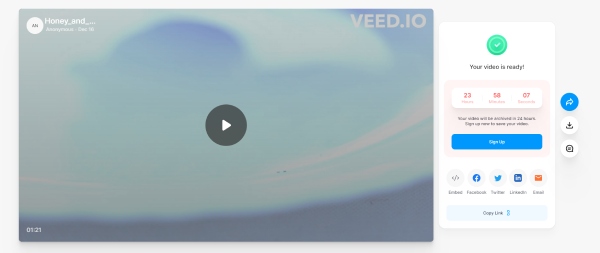
2. Klip
Clideo başka bir şeydir online video kesici ve çok sayıda potansiyele sahip editör. Tüm araçlar basitliğe odaklandığından ve azın çok olduğuna inandığından, WMV dosyalarını Clideo'da bölmek hızlıdır. Web sitesinde hiçbir süslü özellik bulamayacaksınız ve gelişmiş işlevlerden etkilenme konusunda endişelenmenize gerek yok.
1. Adımresmi internet sitesinde Clideobulmak Çevrimiçi WMV Düzeltici Ve tıklayın Dosya seçin Bir WMV video dosyasını içe aktarmak için düğmesine basın.
2. AdımÖn işleme süreci bitene kadar bekleyin. Ardından, video uzunluğunu ayarlamak için başlangıçtaki ve sondaki tutamaçları sürükleyebilir ve WMV videosunun bir dönemini seçmek için seçilen kısmı hareket ettirebilirsiniz.
3. AdımTıkla Ihracat buton. Ardından İndir Yeni videoyu bilgisayarınıza kaydetmek için düğmesine basın.
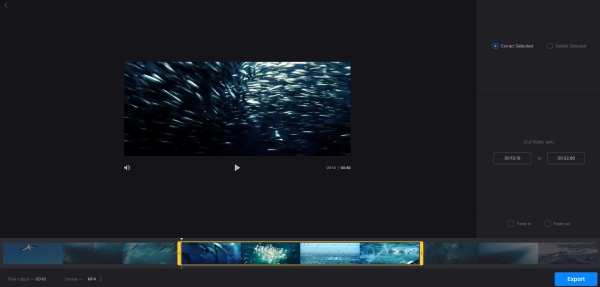
3. 123 UYGULAMA - Çevrimiçi Video Kesici
123APPS medya dosyaları için birden çok düzenleme uygulamasıyla dolu çevrimiçi bir bodrum gibidir. Çok sayıda uygulama, kırpma, birleştirme, ses çıkarma vb. düzenleme sorunlarını çözebilir. Bu arada, ücretsiz WMV video kesicinin işlevi de temeldir; kullanıcıların bir videoyu kesmek için herhangi bir süslü beceride ustalaşmasına gerek yoktur. Bunun yerine buradaki adımları uygulamanız yeterli olacaktır.
1. AdımArama yapabilirsiniz 123APPS tarayıcınızda ve web sitesinde WMV Cutter'ı bulun. Ardından, Dosya aç cihazınızdan bir WMV video dosyası yüklemek için düğmesine basın.
2. AdımUzunluğu ayarlamak ve videonun bir bölümünü seçmek için videonun her iki yanındaki tutamaçları zaman çizelgesinde sürükleyin.
3. AdımTıkla Kırp/Kes Seçtiğiniz parçayı kaldırmak için aşağıdaki düğmeye basın. Bundan sonra, bir çıktı formatı seçmek için ayarlar simgesine tıklayın.
4. AdımArdından, tıklayın İndirim değişikliklerinizi korumak için düğmesine basın ve İndirim Videoyu indirmek için tekrar düğmesine basın.
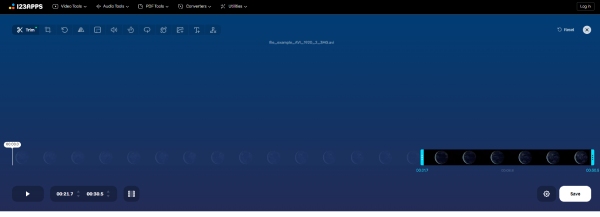
Bölüm 3. WMV Video Dosyalarının Kesilmesi Hakkında SSS
Soru 1. WMV video dosyalarını kestikten sonra kalite bozulur mu?
Kullandığınız araçlara bağlıdır. Çoğu ücretsiz çevrimiçi araç, kırpılmış WMV videosunu dışa aktarırken dosya boyutunu sıkıştırır ve bu da video kalitesinde hasara neden olur.
Soru 2. WMV dosyasını Windows Media Player ile kırpabilir miyim?
Evet yapabilirsin. Ancak, Windows Media Player'ınıza WMP Trimmer Plugin olan bir eklenti yüklemeniz gerekir. Bu küçük gadget'ı resmi web sitesinde bulabilirsiniz. Ardından oynatıcınız bir multimedya düzenleyiciye dönüşecektir.
Soru 3. WMV dosyası VLC Media Player ile nasıl kırpılır?
Bu oynatıcıda WMV dosyalarını doğrudan kesemezsiniz. Ancak istediğiniz kısmı VLC'de kaydedebilirsiniz ve efekt kırpma ile aynı olacaktır. VLC'yi başlatın, Dosya menüsünden Dosyaları Aç düğmesine tıklayın, WMV videosunu içe aktarın ve Görünüm menüsünden Gelişmiş Kontroller'e tıklayın. Ardından, kayda başlamak için kırmızı nokta simgesini tıklayın.
Sonuç
Şu andan itibaren, konuyla ilgili becerileri tam olarak kavrayabilirsiniz. WMV video dosyaları nasıl kesilir. Ne zaman giderseniz gidin, yukarıda belirtilen çevrimiçi araçlarla WMV videolarını kesmek için her zaman cep telefonunuzu açabilirsiniz. Ayrıca, işteyken bile Apeaksoft Video Converter Ultimate, WMV kırpmada güvenilir ortağınız olacaktır.